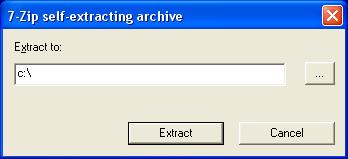
|
Pers.narod.ru. Тексты. Borland C++ 3.1 и Turbo Pascal 7.1 для Windows Vista или Windows 7 |
Краткий ответ на вопрос, как запустить старенький учебный Borland C++ 3.1 под новыми 32- и 64-разрядными версиями Windows есть в этой заметке - достаточно поставить эмулятор DOS и запускать оболочку C++ из-под него. Но возиться каждый раз с настройками и командной строкой неудобно, куда лучше сделать сборку на основе DOSbox'a, куда заодно можно добавить и русификатор. Всё равно ничего удобнее для обучения Си/Си++, чем Borland C++ 3.1, я не видел.
Приложенная ниже сборка выполнена на основе DosBox 0.73 и keyrus.com, она должна работать как на 32-, так и на 64-разрядных платформах Windows, как то XP(32), XP(64), Vista(32), Win7(64).
Инструкция по установке несложна:
1. Запустите файл Borland.exe, появится окно саморазворачивающегося архива,
в поле ввода Extract to: введите c:\c" - латинская, черта в конце обязательна) и нажмите кнопку Extract:
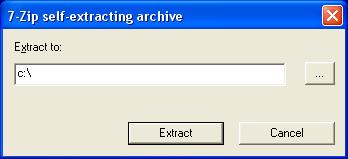
Надеюсь, Вы зашли под учётной записью, разрешающей создавать папки в корне диска c:
2. На диске c: появилась папка Borland со всем необходимым. Запускать С++ можно находящимся
там ярлыком. Ну или перетащить ярлык на Рабочий Стол, если так удобней.
Что где лежит внутри папки Borland:
Borlandc - среда программирования Borland 3.1;
DosBox - виртуальная машина DOS;
KeyRus - русификатор клавиатуры в DOS-режиме;
Program - папка для Ваших программ;
Borland C++ - ярлык для запуска системы. Важные замечания:
Ctrl. По крайней мере, у меня работает.
Ctrl+F9 по умолчанию не запускает программу, а немедленно всё закрывает! Виноват не я, а разработчики DOSBox, повесившие на эту комбинацию клавиш выход из системы. Так что запускать придётся через меню Run.
С другой стороны, эту проблему легко решить: в запущенном через DOSBox Borland C++ 3.1 нажимаем Ctrl+F1, появляется окно настройки горячих клавиш, там последовательно жмём на экране кнопки Shutdown и Del - обработчик события удалён, потом кнопки на экране Save, Exit - и Ctrl+F9 из среды Си++ работает по-старому. Стоп, скажете Вы, но ведь Ctrl+F1 открывало в Borland C++ контекстную справку? Тоже решаемо - аналогично сотрите обработку события Mapper, правда, после этого переназначать клавиши уже не получится.
Но ведь если что-то не нравится - можно просто стереть в папке c:\Borland\DOSBox файл mapper.txt - и восстановятся все назначения клавиш по умолчанию.
![]() Скачать архив Borland.exe можно здесь (12.5 Мб)
Скачать архив Borland.exe можно здесь (12.5 Мб)
| Turbo Pascal 7.1 - сборка для новых версий Windows |
![]() Аналогичная сборка Турбо Паскаля 7.1 (3.27 Мб, установщик в архиве ZIP) -
устроена так же, просто скачайте EXE, положите в корень диска
Аналогичная сборка Турбо Паскаля 7.1 (3.27 Мб, установщик в архиве ZIP) -
устроена так же, просто скачайте EXE, положите в корень диска c:, запустите и нажмите "Извлечь". Ярлык Паскаля - в папке c:\Pascal.
Приятный нюанс этой сборки - основная помощь Паскаля переведена на русский, а также уже переназначены к своим основным функциям Ctrl+F1 и Ctrl+F9.
Более подробная инструкция:
1. Запустите файл Pascal.exe, разрешите его выполнение,
если Windows спрашивает, появится окно саморазворачивающегося архива,
в поле ввода "Папка назначения:" введите
c:\
(буква "c" - латинская, черта в конце обязательна) и нажмите кнопку Извлечь.
Предполагается, что Вы зашли под учётной записью,
разрешающей создавать папки в корне диска c:
2. На диске c: появилась папка Pascal со всем необходимым.
Запускать Паскаль можно находящимся там ярлыком.
Ну или перетащить ярлык на Рабочий Стол, если так удобней.
Что где лежит внутри папки Pascal:
TP71 - среда программирования Turbo Pascal 7.1;
DosBox - виртуальная машина DOS;
KeyRus - русификатор клавиатуры в DOS-режиме;
Program - папка для Ваших программ;
Turbo Pascal 7.1 - ярлык для запуска системы.
Замечания:
Ctrl
Edit),
но не обменивается данными с системным буфером обмена Windows
F1 или Ctrl+F1
c:\Pascal\Program, если скопировали
туда новую программу, а Паскаль её "не видит", перезапустите систему.
Так уж устроена виртуальная машина DOS...
|
|